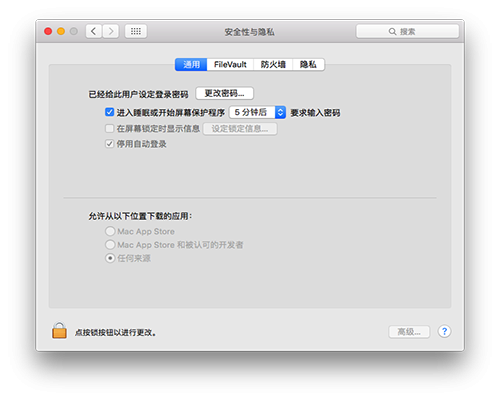应用程序 占存:185.40MB 时间:2020-06-12
软件介绍: 爱思助手 ForMac电脑版是Mac平台上的一款苹果设备管理助手工具,爱思助手 ForMac官方版集刷机、...
我们在使用macOS系统时,市场会遇到下载安装应用软件报错的情况,针对这种情况,小编建议采取:开启任何来源的方式,解决报错情况。

1、首先在电脑左上方点击“系统偏好设置”

2、点击“安全性与隐私”按钮。
3、勾选“任何来源”按钮,打开即可。
如果需要恢复允许“任何来源”的选项,即关闭系统的Gatekeeper,我们可以在“启动台(系统界面下方Dock栏中的小火箭图标)”—“其他”—“终端”中使用spctl命令:sudo spctl --master-disable
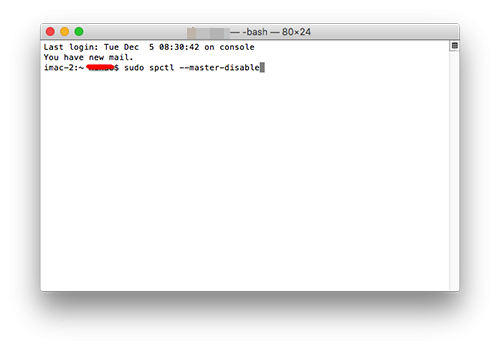
回车之后,终端需要用户输入开机锁屏的密码才能开始执行,password后面的密码是不显示的,输入密码后直接回车即可,不必理会。
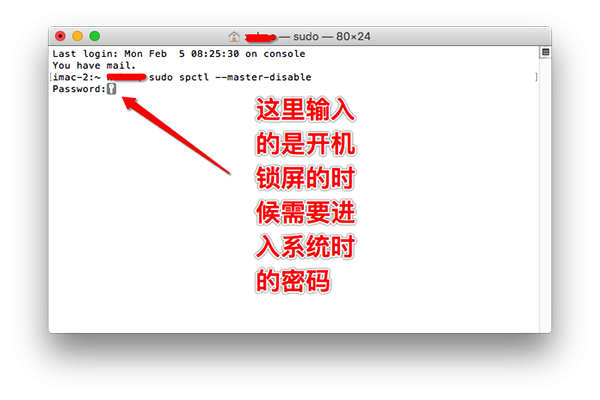
需要注意的是,如果在系统偏好设置的“安全与隐私”中重新选中允许“App Store”和“被认可的开发者”,即重新打开Gatekeeper后,允许“任何来源”的选项会再次消失,可运行上述命令再次关闭Gatekeeper。回车之后,终端需要用户输入开机锁屏的密码才能开始执行,password后面的密码是不显示的,输入密码后直接回车即可,不必理会。